ネット回線速度をアプリポのサイト内の無料ツール「回線ポスト」で簡単に測定できます。
測定データ投稿数3837件 計測したい通信回線タイプを選択してください。

サイト・運営者情報
目次
スタンバイはiPhoneを充電スタンドに固定してスマートディスプレイのように使える、iOS17の目玉機能です。
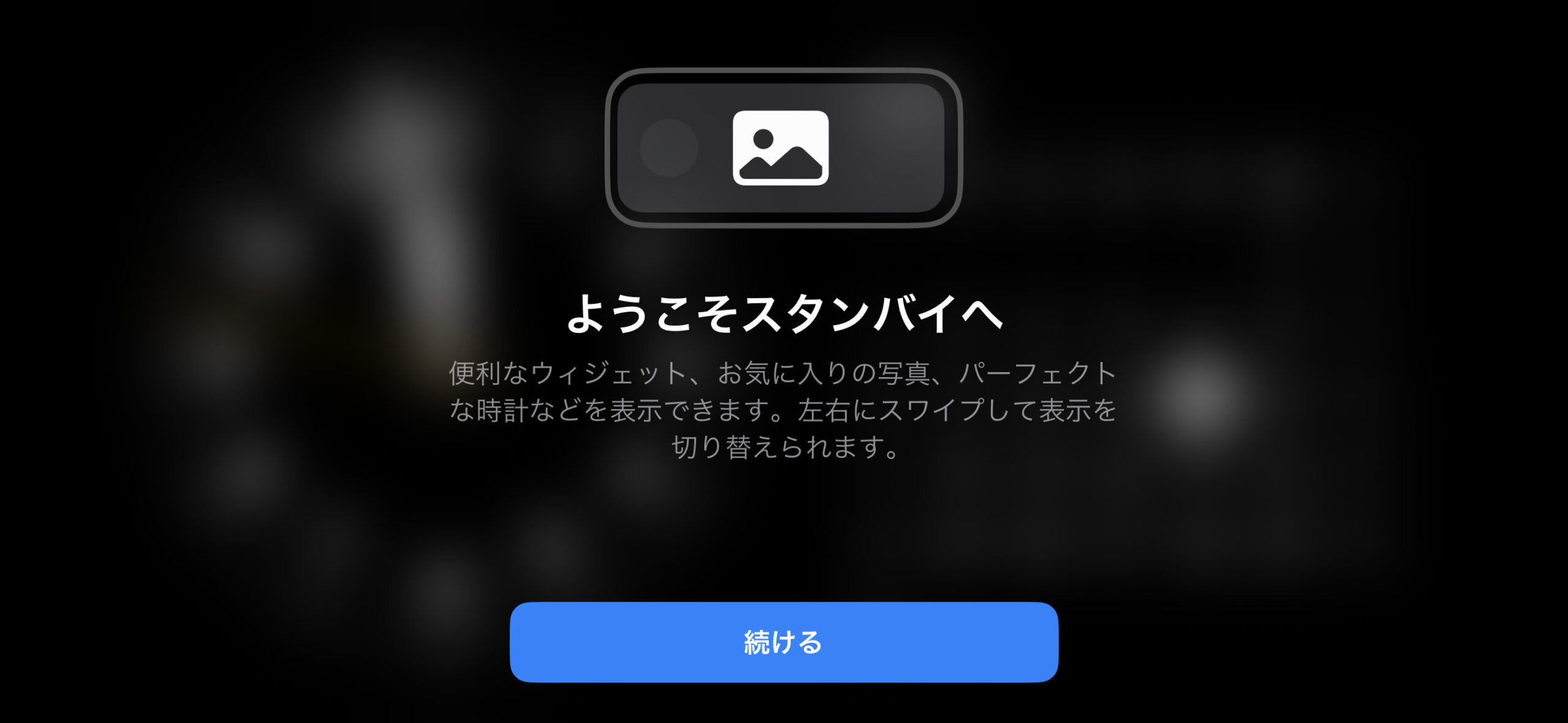

当記事では、そんなスタンバイの設定方法やカスタマイズ方法、使い方について解説します。
記事の内容をまとめると以下になります。
まず、スタンバイモードはiPhoneの「設定」アプリでオンにできます。
もし、iOS17にアップデートした場合、自動的にオンになっているので、オフにした記憶がある方はもう一度設定し直しましょう。
スタンバイモードは以下の手順で設定できます。
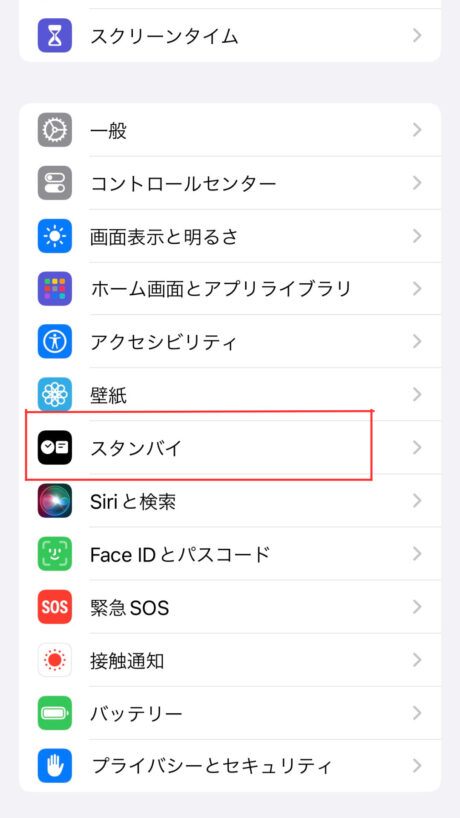
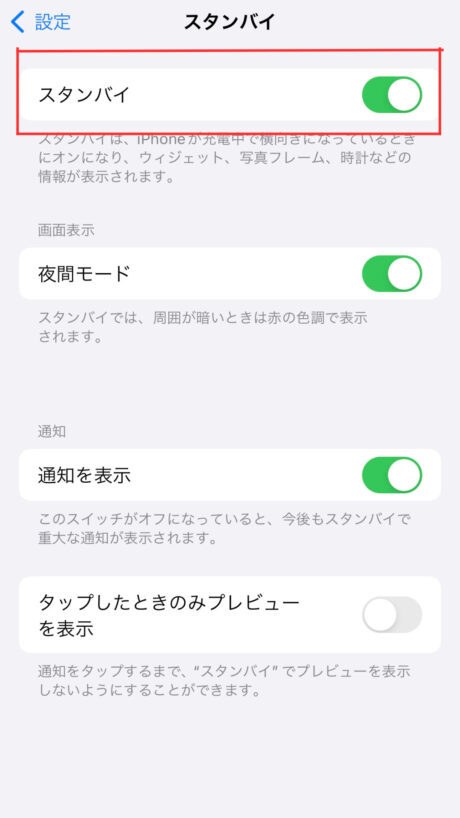
上記のような設定項目がない場合は、iOS17にアップデート前のiPhoneを利用している可能性があります。
以下の記事でスタンバイモードが使えない場合の対処法を解説しています。
iOS17にアップグレード前またはiOS17へのアップグレードに対応していないiPhoneはスタンバイモードを使えないため、お使いのiPhoneがiOS17に対応している場合は最新のiOSへアップグレードしましょう。
また、スタンバイモードはいつでも利用できるわけではなく、以下の条件を満たしておく必要があります。
スタンバイモードの表示内容を最初に設定する場合も、以下の条件を満たしてスタンバイモードを呼び出す必要があります。
また、手持ちの場合はなかなかスタンバイモードに切り替えることが難しいため、安定した場所に立てかけたり、充電スタンドに横向きで置いたりして利用しましょう。
3つの条件が揃うと、スタンバイモードを初めて使う場合は、以下のような画面が表示され、スタンバイモードに表示する内容を選択することができます。
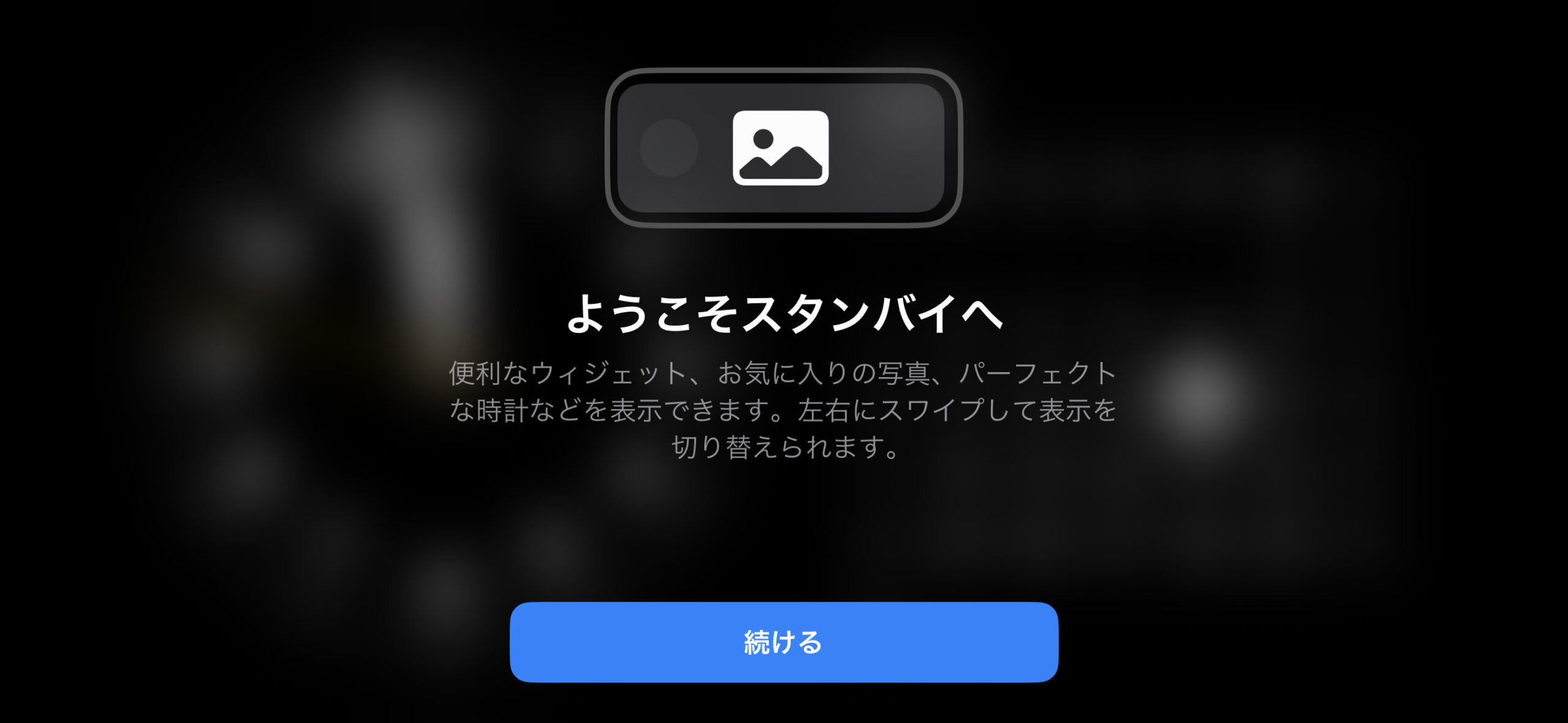

スタンバイモードでは、以下の3つの画面が表示できます。
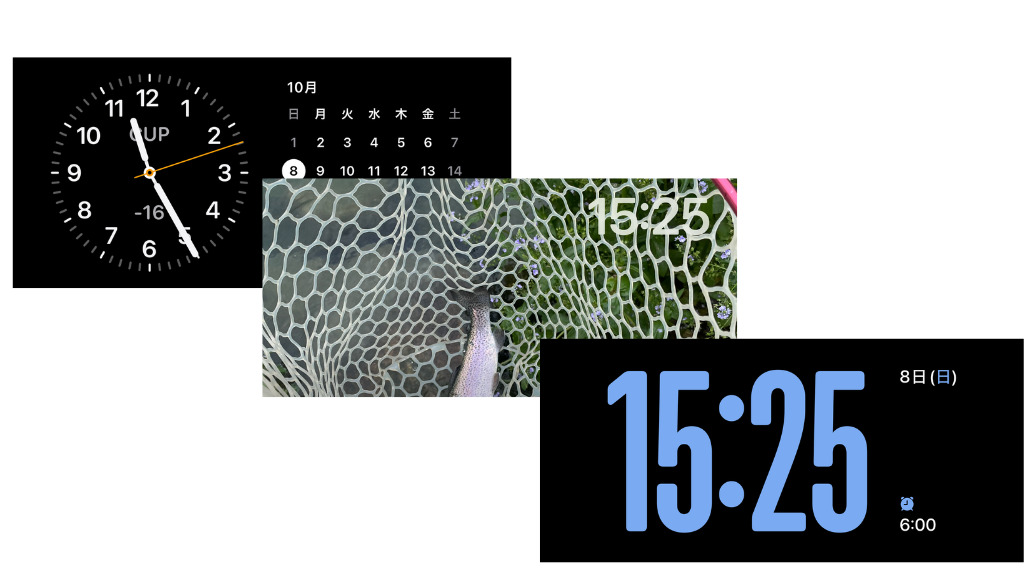
そのため、便利なディスプレイにもなれば、デジタル時計としても利用可能です。
また、それぞれの画面には、フリック操作で簡単に切り替えることができ、自分の好みに合わせて使い分けられます。
スタンバイモードでは、以下のようにホーム画面に置けるウィジェットと同じ内容のウィジェットを2つ横に並べて表示させることも可能です。

続いて、多くのカスタマイズが可能なウィジェット画面のカスタマイズ方法を解説します。
1.ウィジェット画面を長押しします。
2.左上の+ボタンをタップします。
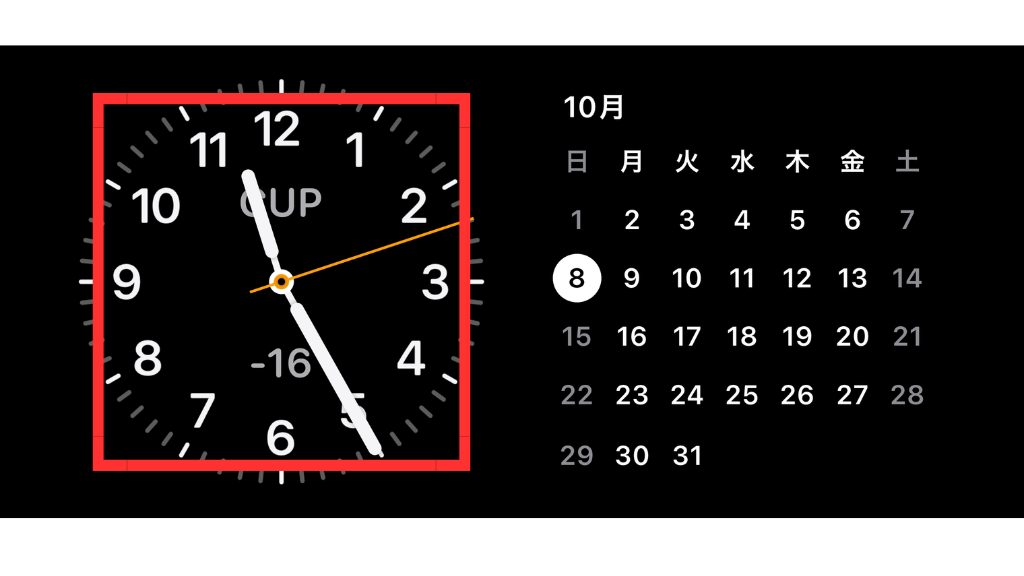
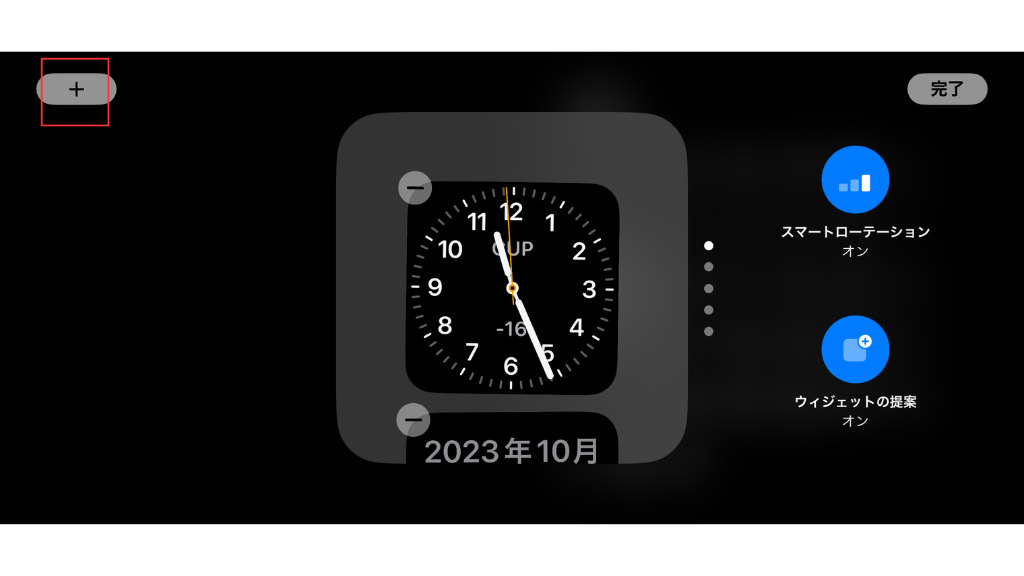
3.追加したいアプリを選択して「ウィジェット追加」を選択します。
4.右上の完了ボタンを押せば完了です。
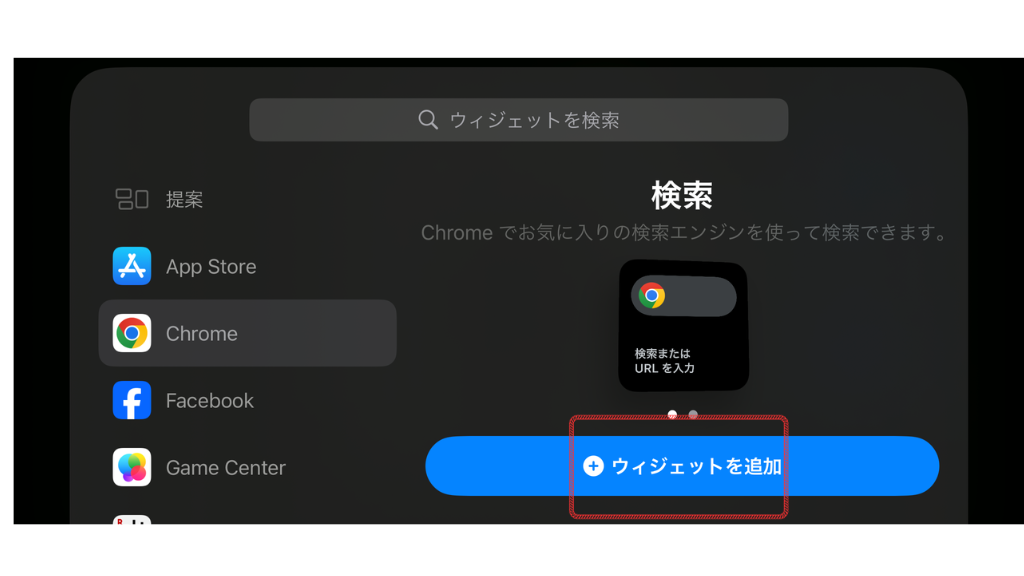
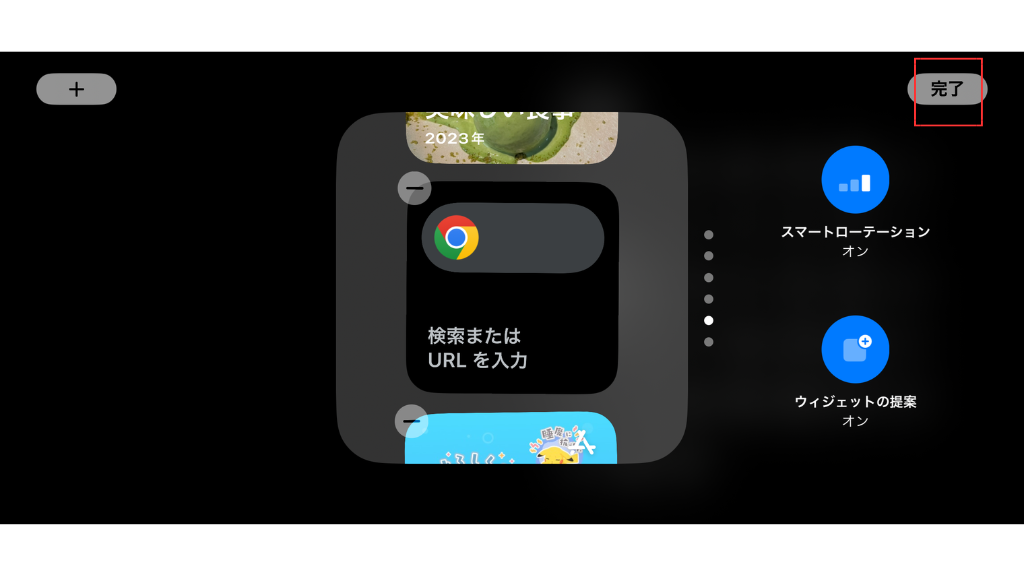
スタンバイの設定方法やカスタマイズ方法、使い方について解説しました。
スタンバイはiOS17にアップデートすると自動的にオンになり、あとは充電中に横向きにおくだけで利用できます。
また、カスタマイズ方法も直感的な操作ででき、簡単に自分好みの設定ができるでしょう。
本ページの情報は2023年12月17日時点の情報です。最新の情報については必ず各サービスの公式サイトご確認ください。
モバイル回線プランのデータ容量(ギガ)不足に関するアンケート
アンケート結果は投票数や割合データなど、個人を一切特定できない情報のみ弊社が運営するメディア事業で活用する場合があります点をご了承ください。
Profile
アプリポ編集部
アプリポ編集部では、スマホやアプリ、ネット回線/VPN等のオンラインツールを上手に活用するためのTipsを提供するコンテンツ制作を行っています。ネット回線速度の投稿型サイト「回線ちぇっく」を開発・運営や、LINEMOやpovo等の格安SIM回線各社やVPN等のサービスを実際に契約し、随時記事コンテンツをアップデートし続けています。




Company

私たち「株式会社七変化」はスマホやPCの使い方やモバイル回線に関する解説コンテンツを提供するWebサイト「アプリポ」の運営、ネット回線速度の測定&ユーザー投稿型データベース「回線ポスト」の運営、Web制作事業などの事業を行っています。
| 会社名 | 株式会社七変化(7henge, inc.) 会社概要 |
|---|---|
| 法人番号 | 4100001034520 |
| 代表取締役 | 長島圭佑(Keisuke Nagashima) |
| 会社設立 | 2021年8月10日 |
| 個人事業としての創業 | 2015年7月 |
| 事業内容 | Webサイトの企画運営事業/Webサービス&アプリの開発&運営事業、Web受託発&マーケティング支援事業等 |
| 本店事務所所在地 | 〒150-0043 東京都渋谷区道玄坂1-12-1 渋谷マークシティW22階 |
| 資本金 | 100万円 |
| 株主 | 発行株式の100%を代表取締役が保有 |
| 問い合わせ先 | お問い合わせフォーム メール連絡先:contact@7-henge.co.jp 電話連絡先:070-8490-6724 ※営業のお電話はお断りします。お問い合わせフォームよりご連絡ください。 |
